相信很多朋友都遇到过以下问题,就是WIN10出现C盘空间不足的解决操作方法。针对这个问题,今天手机之家小编就搜集了网上的相关信息,给大家做个WIN10出现C盘空间不足的解决操作方法的解答。希望看完这个教程之后能够解决大家WIN10出现C盘空间不足的解决操作方法的相关问题。
本教程主要给各位亲们讲解了WIN10如何出现C盘空间不足详细操作步骤,需要了解的亲们可以一起去看看下文WIN10出现C盘空间不足的解决操作方法,希望能够帮助到大家。
WIN10出现C盘空间不足的解决操作方法

“此电脑”的资源管理器左侧,找到“桌面”选项,鼠标右键选择属性后,进入“位置”标签下,就能看到“桌面”文件夹的当前位置。
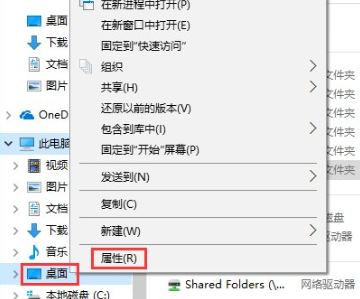
只要选择“移动‘,把它丢在其他磁盘空间较为富裕的盘符里即可。
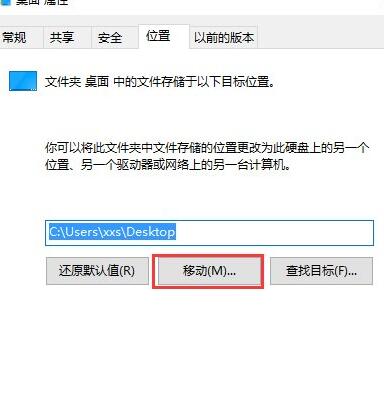
其实,若大家都习惯将文件堆在Windows默认的文件夹中(文档、图片、桌面、下载),将它们挪挪地方,把它们挪挪地方也省得系统恢复或重装时丢失重要的数据。哪怕是QQ的聊天记录(默认位置为C盘文档下)都能有效保存。
要是还有伙伴在使用Win7的话,就不能按着Win10的方法操作了,因为在资源管理器中,windows7显示的桌面只是个快捷方式,并非文件夹的“本尊”。先到“C:Users你的用户名”路径下找到真身,再按Windows10的方式挪动即可。
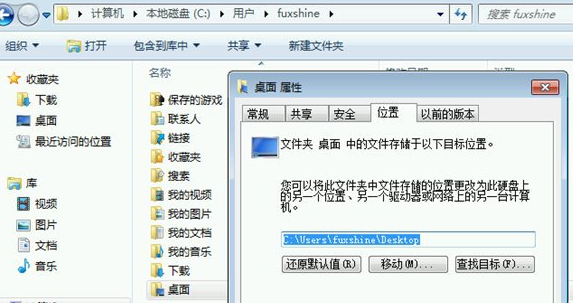
上文就讲解了WIN10出现C盘空间不足的解决操作过程,希望有需要的朋友都来学习哦。